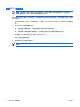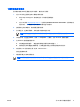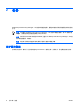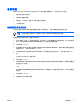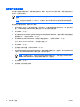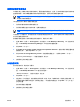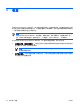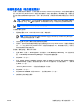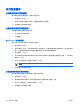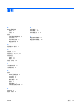Software update, backup and recovery-Windows Vista
创建恢复光盘(极力建议使用)
在第一次安装笔记本计算机后,您可以使用 HP Backup and Recovery Manager(HP 备份和恢复管理
器)中的 Recovery Media Creator(恢复介质创建程序)创建一套完整的出厂映像恢复光盘。恢复光盘
用于在系统出现故障或不稳定时启动(引导)笔记本计算机,并将操作系统和软件恢复为出厂时的设
置。
小心 创建恢复光盘后,您可以通过删除计算机硬盘驱动器上的恢复分区来增加硬盘驱动器的可
用空间量。不过,HP 不建议您这样做。如果您删除了该分区,则会丢失分区存储的所有信息。
注意 对此款笔记本计算机只能创建一套恢复光盘。
在创建恢复光盘之前:
●
需要高质量的 CD-R、DVD-R 或 DVD+R 介质(单独购买)。
注意 格式化的 DVD±RW 和双层 DVD±RW 光盘与 HP Backup and Recovery Manager
(HP 备份和恢复管理器)不兼容。
●
在将光盘插入笔记本计算机的光驱前给每张光盘编号。
●
必要时,您可以在完成创建所有恢复光盘之前取消运行 Recovery Media Creator(恢复介质创建程
序)。下一次打开 Recovery Media Creator(恢复介质创建程序)时,系统将提示您从上一次停止
的地方继续完成光盘创建过程。
要创建一套恢复光盘,请执行以下操作:
1.
选择 Start(开始)> All Programs(所有程序)> HP Backup & Recovery(HP 备份和恢
复) > HP Backup and Recovery Manager(HP 备份和恢复管理器)。
2.
单击 Next(下一步)。
3.
单击 Create factory software recovery CDs or DVDs to recover the system (Highly
recommended)(创建出厂预装软件恢复 CD 或 DVD 以恢复系统(极力建议使用)),然后单
击 Next(下一步)。
“Recovery Media Creator”(恢复介质创建程序)页打开。
4.
单击 Next(下一步)。
5.
单击 Write to CD/DVD(刻录 CD/DVD),然后单击 Next(下一步)。
6.
按照屏幕上的说明进行操作。
ZHCN
创建恢复光盘(极力建议使用)
11